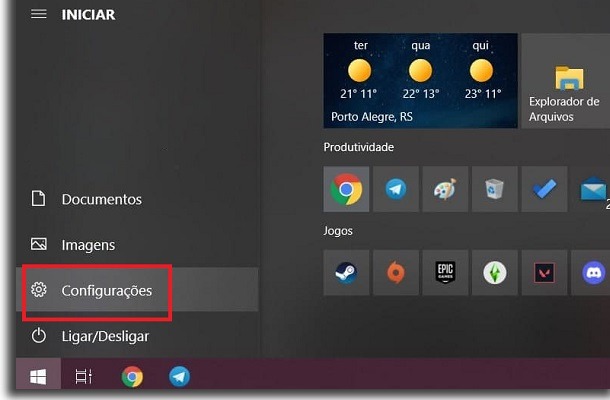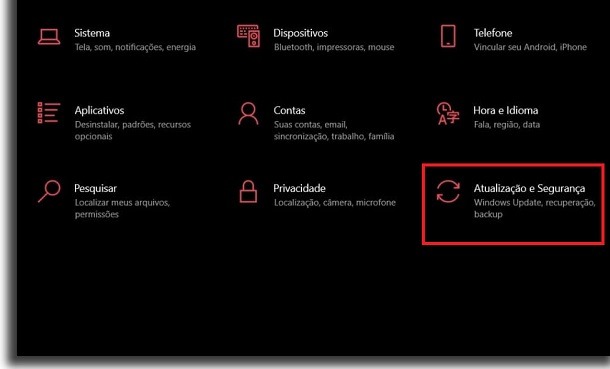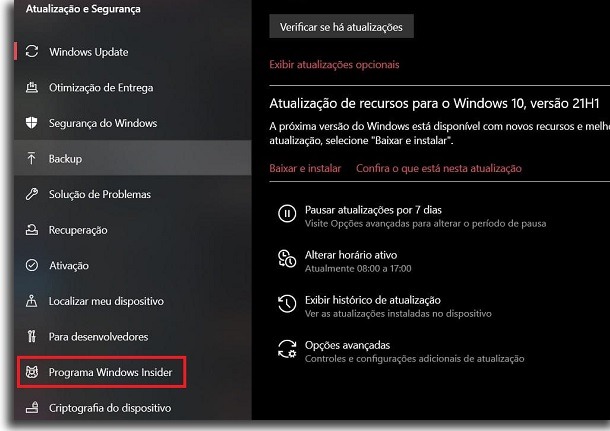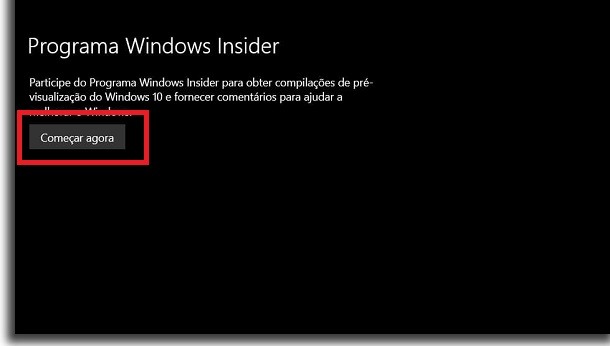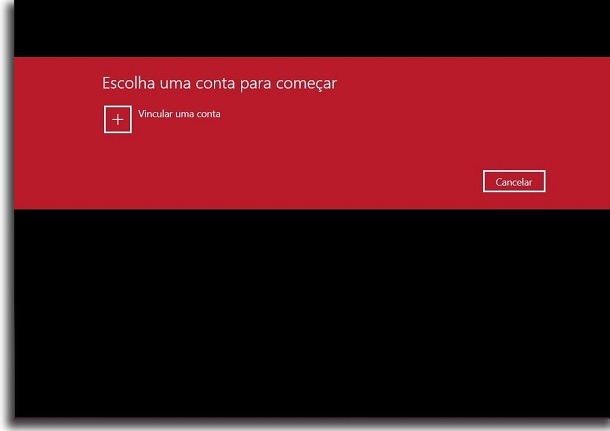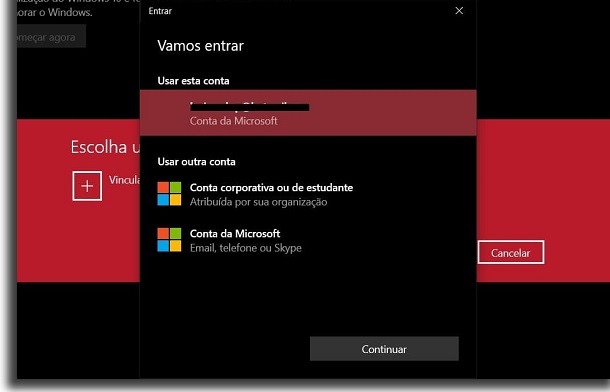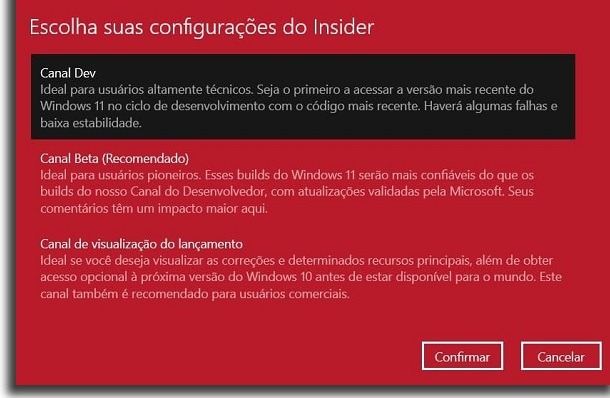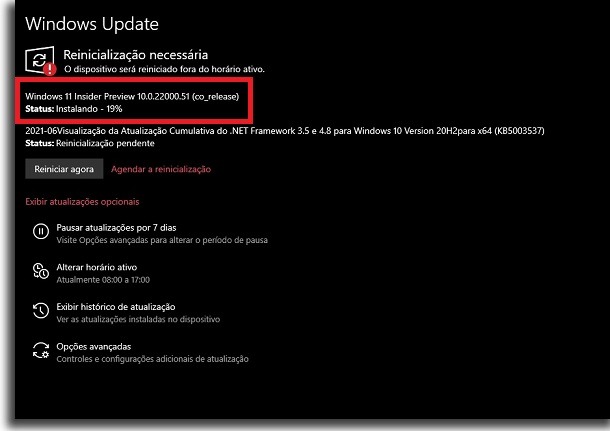Para instalar o Windows 11 antes do lançamento, você precisará entrar no programa Insiders, que é algo feito especialmente para pessoas que querem testar recursos novos do sistema operacional antes do resto do mundo. Para aprender como fazer isso, é só seguir nossas dicas logo abaixo!
Como instalar o Windows 11
Conforme nós mencionamos, você precisa fazer parte do programa Insiders para instalar o Windows 11 em seu PC. É claro que você poderia baixar a versão que vazou na internet, mas há o risco de alguém ter colocado um vírus junto com o arquivo. Fora isso, fazendo todo o procedimento pelo Windows Update garante que você receberá todas as atualizações automaticamente. Se baixasse tudo manualmente, teria que procurar os updates sozinho também. Com isso em mente, basta seguir esses passos: Passo 1: para começar, abra o menu Iniciar e clique no botão de “Configurações”.
Passo 2: em seguida, você será levado para uma tela com as diversas opções de configurações do Windows. Aqui, é só clicar em “Atualização e Segurança”.
Passo 3: feito isso, clique na opção “Programa Windows Insider”. É uma das últimas opções na aba da esquerda dessa tela.
Passo 4: você verá um texto falando sobre o programa Insider. Clique no botão “Começar agora” para prosseguir.
Passo 5: agora, você terá que clicar em “Vincular uma conta”. Você pode ter mais de uma conta registrada no PC, então escolha a que quer deixar registrada nesse programa.
Passo 6: o Windows mostrará as contas que possui, então é só selecionar a que preferir. Se preferir usar uma conta ainda não registrada no PC, é só clicar na opção de fazer login.
Passo 7: na próxima etapa, será necessário escolher sua configuração de Insider. Para instalar o Windows 11 no PC o quanto antes, escolha a opção “Canal Dev”.
O “Canal Beta” receberá uma versão mais estável mais tarde, então você pode selecionar essa opção se não se importar de esperar algumas semanas ou até meses. Passo 8: com tudo isso feito, você terá que reiniciar o PC. Passo 9: agora é só ir para a tela do Windows Update na opção de “Atualização e Segurança”. Você verá que o sistema começará a baixar e a instalar o Windows 11 no seu PC, o que pode demorar um bom tempo.
Passo 10: quando ele terminar a instalação, o Windows Update pedirá que você reinicie o PC novamente. As últimas configurações serão realizadas nesta etapa e seu PC poderá ser reiniciado sozinho diversas vezes. Se tudo der certo, o processo de instalar o Windows 11 terá se finalizado! Agora é só aproveitar e testar essa versão de testes como quiser, mas lembre-se que ele terá muitos bugs e erros que serão arrumados futuramente.
Erros na hora da instalação
Mesmo seguindo todos os passos que detalhamos acima, é bem possível que você encontre algum erro na hora de instalar o Windows 11. Geralmente, as versões disponibilizadas pelo programa Insiders mostram uma tela verde com o erro em vez de uma tela azul. Se encontrar esse erro, nossa sugestão é que verifique se a sua BIOS e seus drivers estão devidamente atualizados. Se tudo estiver correto e ainda encontrar esse problema, tente buscar pelo código do erro na internet, já que você encontrará respostas personalizadas para o seu caso.
Gostou das dicas?
Deu para aproveitar as nossas dicas para aprender como instalar o Windows 11 no seu PC antes do lançamento? Então não esqueça de deixar seu comentário nos dizendo o que achou do guia e se deu tudo certo!